Почему вылетает Ватсап и что делать
При использовании WhatsApp на компьютере и телефоне можно столкнуться с таким недостатком, как торможение и выключение приложения без видимой причины. Когда «вылетает» «Ватсап», сообщения могут теряться, поэтому для нормального функционирования мессенджера с ошибкой нужно разбираться. Есть разные варианты решения проблемы в зависимости от устройства.
В этом случае можно предпринять следующее:
- Выключить программу, использовав способ закрытия на панели задач.
- Кликнуть правой кнопкой мыши по значку WhatsApp, выбрать «Закрыть».
- Перейти по ярлыку на рабочем столе, запустить меню работы со значком.
- Выбрать «Свойства», затем перейти в «Совместимость».
- Отметить галочкой «Запустить в режиме совместимости с Windows».
- Выделить флажком «Запуск с правами администратора».
- Сохранить изменения.
- Убрать ярлык и создать новый.
- Проверить работу приложения.
.png)
Почему вылетает WhatsApp Web
Распространенная причина этого явления с онлайн-версией «Вацапа» для компьютера заключается в нестабильном интернет-соединении.
Другие факторы некорректной работы мессенджера:
- проблемы синхронизации с телефоном;
- сбой целостности базы данных;
- отсутствие подключения в мобильной версии;
- сбои в работе самого мессенджера;
- неполадки со стороны компьютера.
Что делать
Следует попробовать перезагрузить модем и проверить интернет-соединение. Если это не помогает, нужно включить синхронизацию с мобильным приложением.
Почему WhatsApp продолжает вылетать на ПК?
Вот некоторые из возможных причин, по которым WhatsApp продолжает давать сбой на ПК:
- Проблема может быть вызвана устаревшей ОС, несовместимой с новым программным обеспечением и приложениями. В этом случае вы можете попробовать обновить Windows до последней сборки, чтобы решить проблему.
- Наряду с устаревшей ОС, использование устаревшей версии настольного клиента WhatsApp может быть еще одной причиной той же проблемы. Итак, убедитесь, что у вас установлена последняя версия клиента WhatsApp.
- Поврежденные или ошибочные обновления WhatsApp также могут привести к сбою WhatsApp на рабочем столе. Вы можете повторно запустить исполняемый файл обновления, чтобы правильно применить обновления и решить проблему.
- Проблема сбоя также может быть вызвана поврежденной или поврежденной установкой приложения. Попробуйте переустановить приложение, чтобы устранить проблему.
В зависимости от сценария, который применим к вам, вы можете применить подходящее исправление из перечисленных ниже.
Как пользоваться ватсапом на компьютере

WhatsApp Desktop позволяет не отвлекаться на смартфон, отвечая прямо с компьютера
Само по себе приложение выглядит неплохо. За последнее время оно научилось сохранять ваш аккаунт: то есть, если раньше каждый раз вам приходилось сканировать QR-код для того, чтобы начать пользоваться WhatsApp Desktop, то теперь достаточно сделать это один раз. При необходимости можно завершить сессию, нажав на три точки над списком чатов и выбрав «Выйти». Кроме того, если отдали ноутбук кому-то в пользование, но не хотите, чтобы кто-то читал вашу переписку, можно завершить сеанс прямо с телефона:
- Зайдите в WhatsApp на смартфоне;
- Нажмите «Настройки»;
- Выберите «Связанные устройства»;
- На экране отобразятся устройства, с которых вы заходили в WhatsApp;
- Нажмите на него и выберите «Выйти», чтобы завершить сеанс.
Еще больше интересных статей про WhatsApp ищите в нашем Яндекс.Дзен!
Удалите недавно установленные приложения
Если неполадки начались после того, как вы установили какие-то другие приложения, стоит их удалить и посмотреть на работоспособность мессенджера — возможно, дело в конфликте приложений.
Вариант не самый удачный, но попробовать можно: сначала удаляете мессенджер, затем устанавливаете вновь и смотрите на результат.
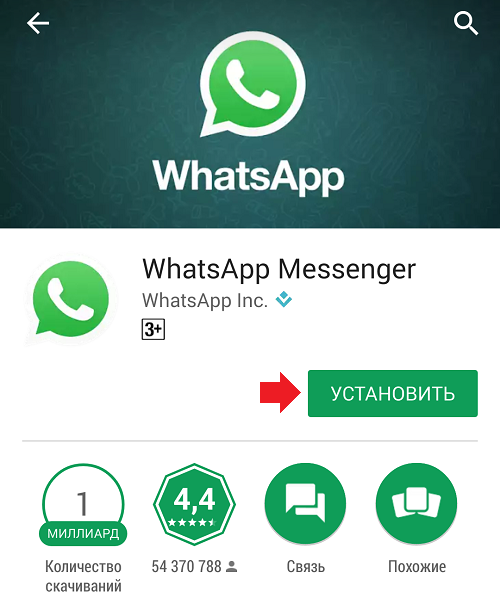
Решение 4. Запустите приложение от имени администратора.
Если у вас есть проблемы с WhatsApp на ПК с Windows 10, вы можете попробовать запустить его как администратор.
Для правильной работы некоторых приложений требуются права администратора, и вы можете запустить WhatsApp от имени администратора, просто щелкнув правой кнопкой мыши приложение и выбрав параметр Запуск от имени администратора .
Если запуск приложения от имени администратора устраняет проблему, вам придется делать это каждый раз, когда вы хотите запустить WhatsApp на вашем ПК.
Это может быть немного утомительно, но вы можете настроить автоматический запуск WhatsApp с правами администратора. Для этого выполните следующие действия:

- Щелкните правой кнопкой мыши ярлык WhatsApp на рабочем столе и выберите Свойства .
- Перейдите на вкладку Совместимость и обязательно установите флажок Запускать эту программу от имени администратора .
- Нажмите Применить и ОК , чтобы сохранить изменения.
После этого вы можете запустить WhatsApp в обычном режиме, и он всегда будет работать с правами администратора.
Восстановите WhatsApp
Причина, из-за которой не удается открыть мессенджер, часто скрывается в самом приложении. Из-за поврежденных файлов при установлении программы или из-за действия вирусов, WhatsApp не может корректно запуститься.
Чтобы заменить поврежденные файлы, есть несколько вариантов действий.
Например, сработает переустановка приложения. Для этого вы должны удалить старое приложение, скачать заново программу и установить ее на компьютер. Но после такой переустановки вам придется вновь пройти процедуру регистрации в Ватсап.
Но можно также воспользоваться инструментами восстановления от Windows:

- Перейдите к настройкам системы (горячие клавиши Win + I).
- Откройте блок «Приложения», а затем подраздел «Приложения и функции».
- Найдите WhatsApp, а затем в контекстном меню щелкните на «Дополнительные параметры».
- В новом окне вам нужно будет кликнуть на кнопку «Восстановить», чтобы система самостоятельно смогла решить проблему поврежденных файлов.
Регистрационные данные при этом не должны сброситься, поэтому сразу после восстановления вы можете попробовать войти в месенджер.
Общая ошибка
Встречаются ситуации, когда приложение не функционирует у всех пользователей. Об этом можно узнать на тематических форумах, где оставляют сообщения обеспокоенные пользователи. В такой ситуации не будут отправляться сообщения, не виден статус. Мессенджер может прекратить работу не только в России, но и в других странах. Разработчики объясняют проблему тем, что возникают проблемы с сервером.
Например, 31 декабря 2021 года Ватсап перестал загружаться из-за большой предпраздничной нагрузки.
Обратитесь в техническую поддержку
Почему не работает Ватсап на ноутбуке или персональном компьютере и ничего не помогает? Проблема может быть глубже, и связана с установленным оборудованием. В этом случае решить ее самостоятельно не получится.
Напишите в техническую поддержку WhatsApp. Подробно объясните, какие действия предпринимались и какую ошибку выдает мессенджер. Также укажите версию операционной системы, ее разрядность и используемое оборудование.
Что делать, если не открывается WhatsApp на компьютере сразу после установки? Проверьте, верно ли скачали установочный файл, отключите антивирус, попробуйте перезагрузить систему. Если используете ПК в офисе, обратитесь к системному администратору.
Если мессенджер работал исправно и сломался, попробуйте обновить его или переустановить. Войти в переписку можно и через браузер. Такая версия не требует установки и запускается даже на старых ПК.












